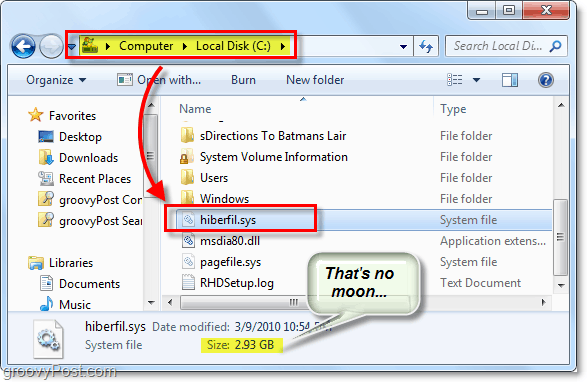Hiberfil.sys क्या है और यह इतनी अधिक हार्ड ड्राइव जगह का उपयोग क्यों कर रहा है?
माइक्रोसॉफ्ट विंडोज 10 Vindovs 7 / / July 01, 2023

अद्यतन

यह त्वरित टिप आपकी हार्ड ड्राइव या एसएसडी पर जीबी के बराबर जगह खाली कर देगी।
अद्यतन: इस पोस्ट को विंडोज़ 10 के लिए तैयार किया गया है।
आपने देखा होगा कि आपके विंडोज 10 सिस्टम पर कहीं न कहीं कुछ जीबी बेहिसाब जगह है। यह लुप्त स्थान जिन स्थानों पर छिपा है उनमें से एक hiberfil.sys फ़ाइल में है। एक बड़ा अंतरिक्ष यात्री होने के अलावा, hiberfil.sys में Windows 10 के लिए एक और फ़ंक्शन है जिसका आप उपयोग भी नहीं कर सकते हैं।
hiberfil.sys क्या है और यह इतनी अधिक हार्ड ड्राइव जगह का उपयोग क्यों कर रहा है?
विंडोज़ सुविधा को हाइबरनेशन कहा जाता है। कई पीसी के लिए पावर सेटिंग्स और गतिशीलता विकल्पों में, हाइबरनेशन मोड में जाना एक सामान्य डिफ़ॉल्ट सेटिंग है। हाइबरनेशन मोड के पीछे सामान्य विचार यह है कि यह आपको अपना कंप्यूटर बंद करने की अनुमति देता है पूरी तरह अपने कार्य/सत्र को सहेजते समय ताकि आप तुरंत अपने कंप्यूटर को वापस चालू कर सकें और वहीं से शुरू कर सकें जहां आपने छोड़ा था। अब एक नोटबुक पर, आप शायद पहले से ही देख सकते हैं कि यह कहाँ उपयोगी होगा, खासकर जब आप ऐसी स्थितियों में आते हैं जब आप शटडाउन नहीं कर सकते लेकिन आपकी बैटरी कम हो रही है। या शायद विमान उतरने वाला है, और आपको जल्दी से अपना कंप्यूटर अपने बैकपैक में रखना होगा।
एक विकल्प के रूप में नींद का प्रयास करें
हालाँकि, यदि आप डेस्कटॉप कंप्यूटर का उपयोग कर रहे हैं, तो स्पष्ट कारणों से हाइबरनेशन बहुत कम उपयोगी उपकरण बन जाता है, यही कारण है कि Microsoft एक स्लीप मोड शामिल करता है जो डेस्कटॉप के लिए तैयार किया गया है। पीसी. स्लीप मोड में, आपका कंप्यूटर कम-पावर मोड में चला जाएगा और अनिवार्य रूप से आपकी हार्ड ड्राइव को बंद करने, आपके सीपीयू को क्रैंक करने और बंद करने जैसी अधिकांश आवश्यक सेवाओं को "रोक" देगा। प्रशंसक. हालाँकि यह हाइबरनेशन जितनी बिजली नहीं बचाता है, यह आपको सेकंड के भीतर सब कुछ वापस लाने की अनुमति देता है जबकि हाइबरनेट को शुरू होने और फिर से चालू होने में आमतौर पर 30-60 सेकंड लगते हैं।
सही बात? क्या आप सहमत हैं कि हमें आपके उस नए/पुराने डेस्कटॉप पर हाइबरनेशन मोड से छुटकारा पाना चाहिए? ठीक अच्छा। आइए अपने बहुमूल्य हार्ड ड्राइव स्थान को पुनः प्राप्त करें।
टिप्पणी: डिफ़ॉल्ट रूप से, hiberfil.sys एक छिपी हुई और संरक्षित सिस्टम फ़ाइल है, इसलिए इसे देखने में सक्षम होने के लिए हमें पहले कुछ सेटिंग्स में बदलाव करना होगा। चलिए अब ऐसा करते हैं.
विंडोज़ 10 में hiberfil.sys कैसे खोजें
- दबाओ विंडोज़ कुंजी
- निम्न को खोजें फ़ाइल एक्सप्लोरर विकल्प और इसे क्लिक करें.
- के पास जाओ देखना टैब और अक्षम करें सुरक्षित ऑपरेटिंग सिस्टम फ़ाइलें छिपाएँ (अनुशंसित)).
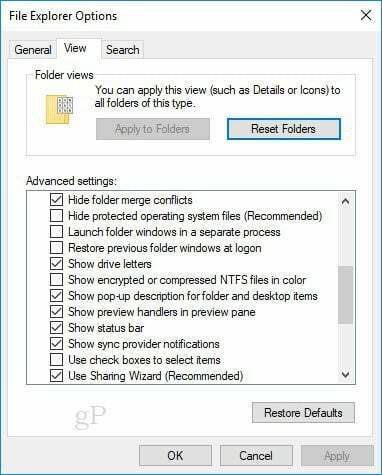
- अब, C:\ (या जो भी आपका सिस्टम ड्राइव है) पर ब्राउज़ करें और फ़ाइल आकार के अनुसार क्रमबद्ध करें।
देखो और देखो, तुम्हें hiberfil.sys नामक एक विशाल फ़ाइल मिलने की संभावना है। (संपादक का नोट: मेरे कंप्यूटर पर, इसकी मात्रा लगभग 2.5 जीबी जगह थी।)
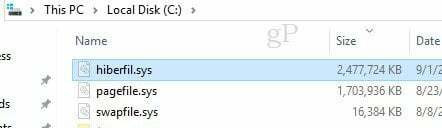
hiberfil.sys को कैसे हटाएं और हाइबरनेशन को अक्षम करके अपनी विंडोज 10 मशीन पर जगह बचाएं
याद रखें, ऐसा करने से आपके पीसी पर हाइबरनेट अक्षम हो जाएगा। आप इसे आसानी से पुनः सक्षम कर सकते हैं, लेकिन हाइबरनेट मोड तब तक काम नहीं करेगा जब तक आप ऐसा नहीं करते।
5. व्यवस्थापक के रूप में कमांड प्रॉम्प्ट खोलें। ऐसा करने के लिए स्टार्ट पर क्लिक करें और फिर टाइप करें अध्यक्ष एवं प्रबंध निदेशक और प्रोग्राम लिंक पर राइट-क्लिक करें और फिर चयन करें व्यवस्थापक के रूप में चलाएं संदर्भ मेनू से.
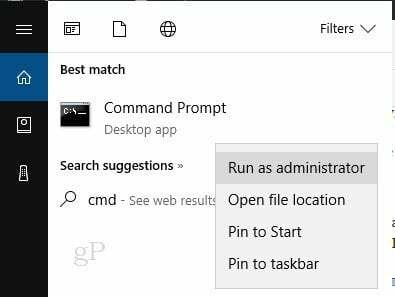
5. कमांड प्रॉम्प्ट में, टाइप करें “ Powercfg.exe –h बंद “और दबाओ प्रवेश करना.
यदि बाद में आप इस सुविधा को पुनः सक्षम करना चाहते हैं तो बस "का उपयोग करें" Powercfg.exe –h चालू "कमांड प्रॉम्प्ट में।
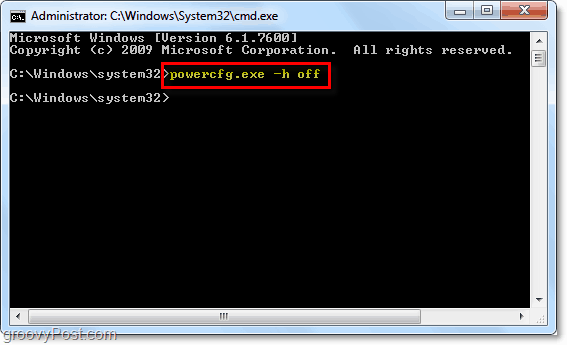
अब बस कंप्यूटर को पुनरारंभ, और hiberfil.sys चला जाना चाहिए! यदि यह अभी भी वहां है, तो अब आपके पास इसे हटाने की अनुमति होनी चाहिए।
विंडोज 7 में hiberfil.sys खोजने के निर्देश थोड़े अलग हैं, नीचे देखें।
विंडोज 7 में hiberfil.sys कैसे खोजें
1. क्लिक करें विंडोज़ स्टार्ट मेनू और टाइप करें फ़ोल्डर विकल्प और दबाएँ प्रवेश करना.
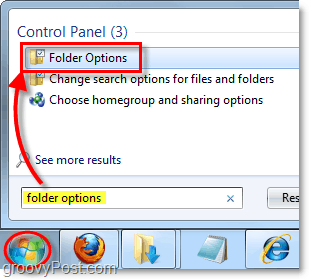
2. क्लिक करें देखना टैब करें और जांचें छुपी हुई फ़ाइलें, फ़ोल्डर और ड्राइव दिखाएं और फिर अनचेक करें सुरक्षित ऑपरेटिंग सिस्टम फ़ाइलें छिपाएँ (अनुशंसित) क्लिक ठीक है।
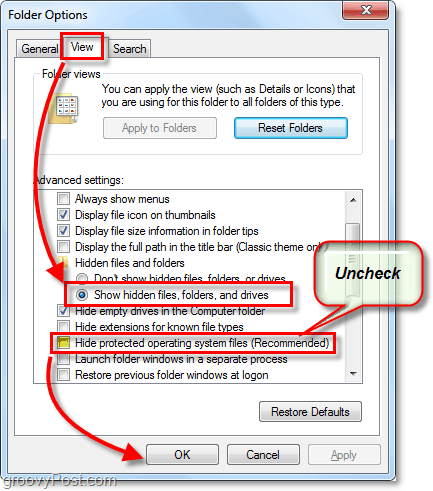
3. फ़ोल्डर स्थान पर ब्राउज़ करें सी: और आप इसे वहीं मूल में देखेंगे। मेरा 2.93 जीबी था, क्या कमाल था! शायद मुझे बस इसे दीवार पर फ्रेम करना पड़ेगा।